
Извлекаем и редактируем стандартный меш из игры. Даём ему правильное имя, создаём для него связующий cmx-файл.
Необходимые программы: Milkshape, Far Out.
Из чего состоит скин?
Скин состоит из трёх файлов.
*.skn — меш (каркас, 3d-модель).
*.bmp — текстура (изображение, накладываемое на меш).
*.cmx — связующий файл.
Для корректного отображения в игре все три файла должны быть на месте и без проблем находить друг друга.
Ищем подходящий меш
Первое, на что хотелось бы обратить внимание: вы не можете создать свой меш с нуля.
Дело в том, что skn-файл помимо самой 3d-модели хранит в себе и другую информацию,
отвечающую за то, как симы двигаются. Вы не можете её отредактировать. Пытаться же создать совершенно такую же просто бессмысленно.
Поэтому вам нужно найти меш, наиболее похожий на то, что вы хотели бы сделать. Некоторые хранятся в папке GameData\Skins.

Ориентироваться по bmp-изображениям, на мой взгляд, проще, чем открывать все skn-файлы подрядв надежде найти то, что нужно. Хотя бы потому, что по текстуре можно догадаться о внешнем виде меша. Скажем, текстура с длинной футболкой, шортами до колен и рваными зелёными колготами вряд ли будет накладываться на меш, имеющий очертания бального платья.
Для того чтобы найти меш, связанный с подходящей текстурой, посмотрите на её название и найдите там трёхзначный номер. К примеру, в B634FAFitlgt_Petrova.bmp есть номер 634.
Меши начинаются с xskin-B для тел и xskin-C для голов. Номер в названии текстуры и номер в названии меша будут совпадать. К примеру, для файла B634FAFitlgt_Petrova.bmp мешем будет xskin-B634FAFit_Petrova-PELVIS-BODY.skn.

Допустим, меня устраивает вид текстуры B209FAFitDrk_LowClass.bmp.
Значит, надо найти меш с таким же порядковым номером.

Редактируем меш








Даём мешу имя
Для взрослого сима:
xskin-b (введите трёхзначный номер) (поставьте ma для взрослого мужчины или fa для взрослой женщины) (поставьте fit для подтянутого телосложения, fat для толстого или skn для худого) _ (введите имя для своего меша)-PELVIS-BODY.skn.
Пример: xskin-B629MAFit_labtech-PELVIS-BODY.skn.
Для ребёнка:
xskin-b (введите трёхзначный номер) (поставьте mc для мальчика или fc для девочки) chd_ (введите имя для своего меша)-PELVIS-BODY.skn.
Пример: xskin-b013mcchd_wizd-PELVIS-BODY.skn.
Для головы:
xskin-c (введите трёхзначный номер) (поставьте ma для взрослого мужчины, fa для взрослой женщины, mc для мальчика или fc для девочки) _ (введите имя для своего меша) -HEAD-HEAD.skn.
Пример: xskin-c026fa_bwar-HEAD-HEAD.skn.
Создаём связующий файл
Откройте любой текстовый редактор.
Вставьте следующий текст:
Полученный файл сохраните с расширением .cmx.
Файлу нужно будет дать название, схожее с названием skn-меша, только убрать из него часть xskin- и -PELVIS-BODY (или -HEAD-HEAD).
Пример:
Меш xskin-b200fafit_bwar-PELVIS-BODY.skn и связующий файл B200FAFit_BWar.cmx.
Для того чтобы сравнить, можете зайти в папку GameData\Skins, открыть любой cmx-файл текстовым редактором и посмотреть на его содержимое.
Даём название для текстуры
В этом уроке не рассматривается создание текстуры, поскольку он посвящён работе с мешем.
Для того чтобы текстура, которую вы создадите для своего меша, накладывалась именно на него, нужно дать ей соответствующее название.
Для взрослого сима:
b (введите трёхзначный номер своего меша) (поставьте ma для взрослого мужчины или fa для взрослой женщины) (поставьте fit для подтянутого телосложения, fat для толстого или skn для худого) (поставьте lgt для светлого скинтона, med для среднего или drk для тёмного) _ (введите имя для своей текстуры, оно может быть любым) .bmp.
Пример: B022FAFitlgt_EAS.bmp.
Для ребёнка:
b (введите трёхзначный номер своего меша) (поставьте mc для мальчика или fc для девочки) chd (поставьте lgt для светлого скинтона, med для среднего или drk для тёмного) _ (введите имя для своей текстуры, оно может быть любым) .bmp.
Пример: B203FCChdLgt_CreepyMindy.bmp.
Для головы:
c(введите трёхзначный номер своего меша) (поставьте ma для взрослого мужчины, fa для взрослой женщины, mc для мальчика или fc для девочки) (поставьте lgt для светлого скинтона, med для среднего или drk для тёмного)_(введите имя для своей текстуры).bmp.
Пример: C481FAlgt_May.bmp.
Несколько примечаний напоследок
— При редактировании меша в Милкшейпе ни в коем случае не передвигайте, не поворачивайте и не меняйте весь каркас, а также не меняйте его размер;
— Одному и тому же мешу могут соответствовать любое количество bmp-текстур, название которых заканчивается по-разному;
— В случае, если введённый вами номер совпадёт с уже имеющимся в игре, произойдёт сбой. Из-за этого ваша текстура для нового меша может натянуться на стандартный меш или же наоборот — одна из стандартных текстур перескочит на созданный вами меш. Если это произошло — поменяйте в созданных вами skn, cmx и bmp-файлах номер на другой.
К сожалению, в интернете до сих пор не существует таблицы со списком номеров, уже использованных для мешей в игре. Однако есть вот такая таблица с номерами мешей голов.
Имейте в виду, что я не мастер в этом деле. Если быть честным, то я только начинаю изучать редактирование мешей, но я решил поделиться со всеми вами тем, что знаю.
Этот урок научит тебя:
- Создавать дефолтные меши
- Экспортировать меш из игры и импортировать его в Milkshape
- Научить игру распознавать отредактированные меши
Этот урок не научит тебя:
- Изменять цвет или текстуру объекта
- Как создавать меши досконально
- Как создавать недефолтные меши — это означает, что вы не можете создавать свои меши, а лишь редактировать экспортированные из игры.
Этот урок предполагает, что вы знакомы с основами создания мешей и Milkshape.
В данный момент нет возможности добавлять вершины, можно только изменять.
Вот что мы будем делать в этом уроке:

Инструменты, которые нам понадобятся:
- GEOM converter by CmarNYC
Это конвертер мешей из формата TS4 в формат TS3, так как Milkshape пока понимает только формат TS3. - S4PE v0.1c by Kuree
Должен быть для моддинга в The Sims 4 - CASRecolor Tool
Нужен для экспорта меша из файлов игры - Milkshape 1.8.5 (Триал версия)
Нужен для изменения меша - Wes Howe’s Sims 3 plug-ins for milkshape
Нужен для распознавания Milkshape меша в формате The Sims 3 - 7-Zip
Для извлечение файлов из zip-архивов - Терпение
- Опционально: меш тела сима от Sintiklia: мужской, женский.
Вы также можете скачать всё это одним архивом.
Шаг первый: подготавливаем инструменты
- Загрузите все инструменты. Установка требуется только для Milkshape.
- После установки Milkshape, извлеките файлы из Wes Howe’s Sims 3 plug-ins for milkshape в C:/Program Files (x86)/MilkShape 3D 1.8.5/. Если у вас 32-х битная система, то путь будет таким C:/Program Files/MilkShape 3D 1.8.5.
Шаг второй: находим меш
Шаг третий: экспортируем меш
- В списке ресурсов, экземпляры, которые начинаются с «0x015A1849» являются GEOMs (мешами), а остальное либо текстуры, либо файлы данных. Здесь нам нужны 16 последних цифр меша (GEOMs), в данном случае это «A0C073DEE1ED6E76» — скопируйте эти цифры и затем можете закрывать Color Magic.





- После экспорта откройте в проводнике место, где лежат эти файлы. По размеру файла .SIMGEOM мы можем увидеть какой их них самый большой — он и будет самым высокодетализированным мешем, в данном случае это 30Кб. Вы можете удалить все остальные файлы меньшего размера, если хотите.

- Откройте GEOM converter и под «Convert S4 to S3» нажмите «Select» и выберите самый высокодетализированный .SIMGEOM файл, который мы определили выше. Затем нажмите «Сonvert to S3» и сохраните файл. Причина, почему мы конвертировали файл в формат The Sims 3 такова, что в данный момент Milkshape распознает только TS3 меши.

Шаг четвертый: импортируем опорного сима и редактируем меш

- Так как мы редактируем серьги, нам нужна лишь голова сима. Перейдите на вкладку «Groups» и удалите в этом списке всё, кроме fhead/head.



- Перейдите на вкладку «Joints» и снимите галочку перед «Show skeleton».

- Ну вот, намного лучше. В четырех окнах программы вы можете с разных сторон наблюдать наш меш. Окна серого цвета отображают наш меш в двухмерном пространстве, и именно в них происходит редактирование, а окно синего цвета отображает наш меш в трехмерном пространстве и позволяет нам свободно перемещаться возле него.

-
Голова сима может помешать редактированию, так что идем во вкладку «Groups» и скрываем fhead/head (нажимаем H >

- Примечание: перед редактированием вершин рекомендуется выбрать опцию «Vertex» в «Select Option», а также снять галочку возле «Ignore Backfaces».

- Я хочу сделать серьги в форме коробки, для этого я выделяю нужные вершины, которые хочу передвинуть.

- Теперь нажимаю кнопку «Move» и передвигаю выделенные вершины. Осталось добиться нужной формы.


- Всё, готово. Теперь мы можем восстановить голову сима, чтобы посмотреть как наши серьги будут выглядеть.



- После того, как вы закончили редактирование меша — удалите голову сима (перейдите в Groups, выберите fhead/head и нажмите Delete).
Шаг пятый: добавляем в игру

- Открываем S4PE, нажимаем File > New, а после: Resource > Import > From file. и снова выберите .SIMGEOM файл, который мы еще в третьем шаге экспортировали из S4PE (да-да, файл той же самой высокодетализированной версии меша). После появится окно, в котором вам нужно нажать «Copy RK», а затем «Cancel».

- Теперь снова Resource > Import > From file. и на этот раз импортируем файл отредактированного меша, который мы получили из Milkshape, а затем конвертировали. Если вы не видите этот файл, то попробуйте изменить тип файла в правой нижней части окна на «All Files (*.*)».

- Появится уже знакомое нам окно, однако в этот раз нам нужно нажать «Paste RK», чтобы приставить к нему значения оригинального файла, который он потом заменит, после нажимаем ОК.

В этом уроке мы научимся клонировать стандартный меш от EA и заменять его на свой собственный. В уроке не поясняется работа с картами и текстурами, выуже должны уметь работать с ними. Свой меш создайте в формате .obj (В Blender или любом другом или любом другом 3D редакторе). ВНИМАНИЕ! Сам мешинг в данном уроке не рассматривается.
А) Клонирование объкта.
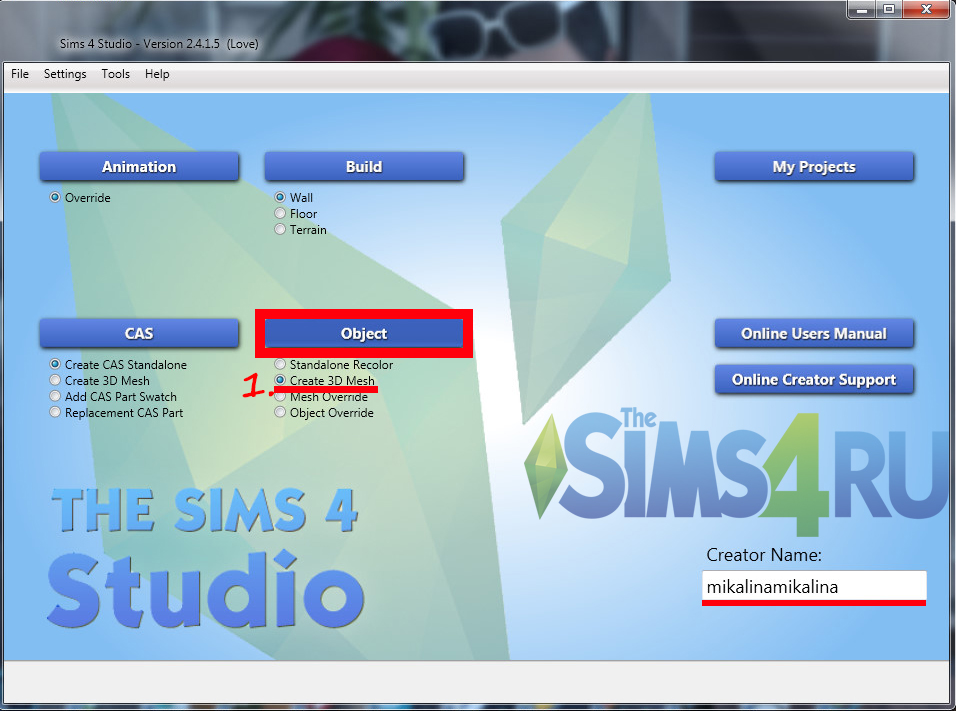
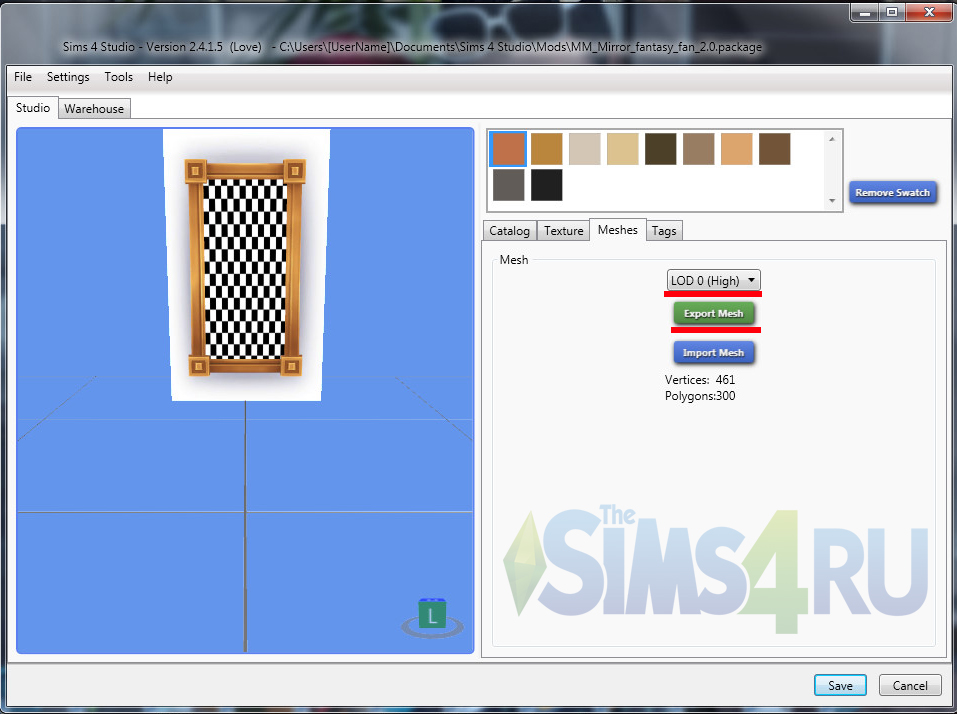
B) Работа в Blender.
Открываем наш .blend файл в Blender и нажимаем на небольшой перевернутый треугольник.

Это же нужно проделать для всех мешей. В данном случае в зеркале их три и у каждого будут свои значения.

С) Замена стандартного меша на пользовательский.
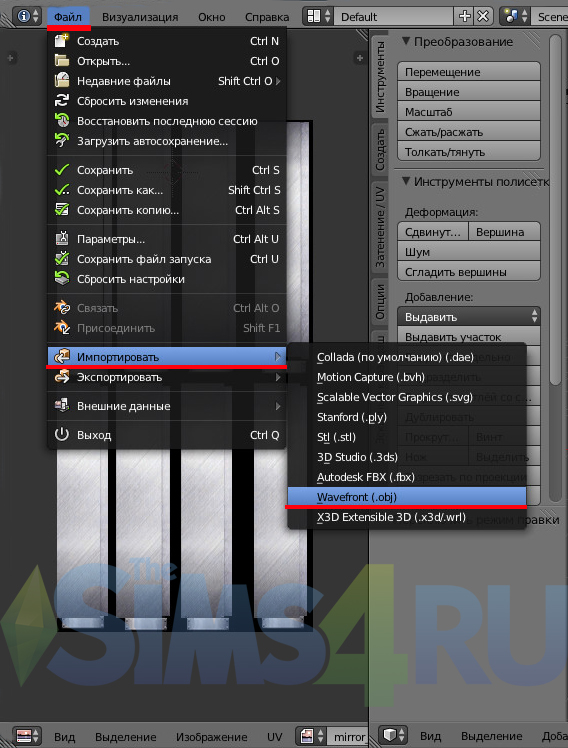
8. Удалите меш с тенью.
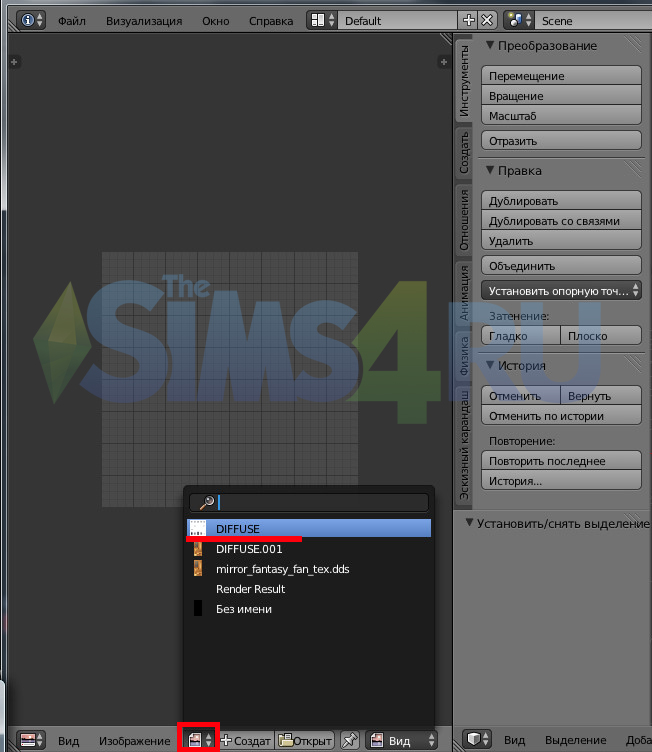
10. Подправьте диффузную карту, если это необходимо.(DIFFUSE.001) Это текстура вашего объекта, потом вы конечно ее измените. Ничего не должно вылезать за края карты.
D ) Последняя деталь и затем Сохранение/Импорт.
11. Снова нажмите на перевернутый треугольник и убедитесь, что все UV карты, вершины и прочее заменено. Удалите ненужные старые карты, оставив только текстуру объекта и с тенью.
Файл->Сохранить как… или Сохранить…
F ) Импорт вашего LOD 0 shadow меша.
13. ЕА используют этот меш в игре, он невидим, но отвечает за отбрасывания тени на нем другими предметами. Теперь импорртируем в Блендер наш .obj и удаляем все кроме shadow меша(теневого) устанавливаем значения аналогично стандартному shadow мешу.
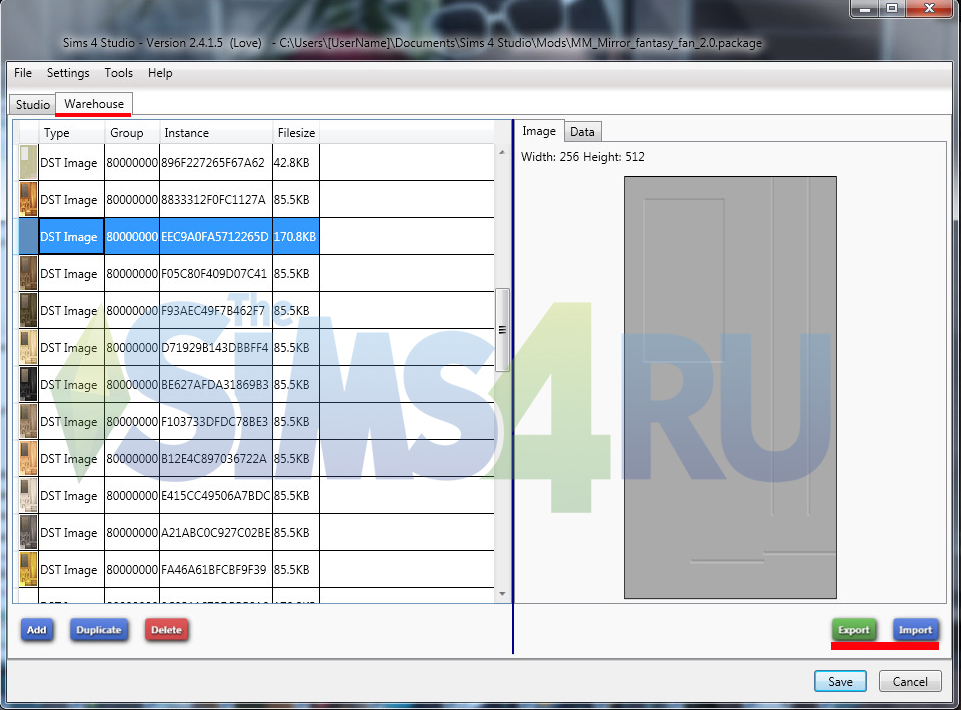
17. Теперь сохранитесь снова и проверьте пакедж в игре.

